Googleのサーチコンソール(Search Console)とは、Googleが無料で提供しているツールです。ツールを導入することで、サイトの問題点や原因を数値で表してくれます。また、流入が多いキーワードをチェックして、検索エンジンの最適化(SEO)を図れるようになります。

ブログ作り立ての時期は、スルーして大丈夫です。
半年ほど過ぎたころに、導入してください。
書いてあることが分かりづらいと思います。
全然、気にしないでいいです。
Googleの「アカウント作成」から作成してください。
アカウント作成にも慣れていきましょう。

IDとパスワードの一覧をエクセルで作成して
外付けハードディスクに登録しましょう。
この作業は必須ですので頑張りましょう。
Google Search Consoleでブログ確認
Search Consoleでブログ確認を行うよう指示されます。ところが、初心者は慌ててしまうのかコピーするコードを間違えたり、Cocoon設定にとまどったりと、できてしまえば簡単なことなのに出来ないので焦ってしまう人多いのかと思います。
「わいひら」さんの記事で、しっかりとコピーするところを黄色のマーカーで表示してくれてますので、よく読んでから進めてください。
また、Googleの案内に「確認ができなかったら、時間をおいてから(1日)」と記載されていますが、「わいひら」さんの指導の通りにおこなっていただければ「確認」できましたと表示されますのでご安心ください。
Google Search Consoleにブログを追加
WEBメディアチャレンジにリンクしてください。
もう少し深く知りたい
5-1. ページを作成・更新するたびにリクエスト送信した方が良いの?
Googleサーチコンソールの「URL検査」ツールを使えば、新規作成または更新したページのインデックス登録リクエストを送ることができる。しかし、作成・更新のたびにリクエスト送信した方が良いかというと、その必要はない。
適切にサイト設計をしており内部リンクが張られているならば、放っておいても自動的に、定期的に巡回するクローラーが新しいページや更新したページをインデックスしてくれるからだ。
ただし、いつまで経ってもインデックスされないようならば、リクエストを送信してクロールを促すと良いだろう。
https://lucy.ne.jp/bazubu/consolesearch-42635.html
記事を書き終わったら、Googleにインデックスするように習慣ずけましょう。
ここまで確認したら「ホッ」としてください。
所有権の確認手順
WEBメディアチャレンジにリンクしてください。
Googleとの確認手順です。1回はきちんとGoogleさんの指導を受けた方がいいです。
あとあと、必ず効果がでてきますから。



コメント